Hogyan lehet eltávolítani a Windows 10 laptop

Lehet, hogy fáradt a Windows 10 vagy még nem minden meghajtó támogatja ez a változat az operációs rendszer. Az okok a teljes eltávolítás eltérő lehet, a jó, van néhány hatékony módja annak, hogy megszabaduljunk a windose 10.
Távolítsa el a Windows 10
Számos lehetőség eltávolítást a tizedik változat windose. Egyes eljárások bonyolultak, ezért legyen óvatos.
1. módszer: visszaállíthatja korábbi Windows-verzió
Ez a legegyszerűbb módja annak, hogy megszabaduljunk windose 10. Azonban ez a lehetőség nem működik egyáltalán. Ha jön a 8. vagy 7. változata a 10., akkor meg kell maradnia egy tartalék, amelyre akkor visszatér. Az egyetlen kikötés: 30 nap frissítés után a Windows 10, a visszatérés nem lesz lehetséges, mivel a rendszer automatikusan törli a régi adatokat.
Vannak speciális eszközök hasznosításra. Ezek hasznos lehet, ha valamilyen oknál fogva nem tud visszatérni, bár Windows.old mappa a helyén van. Továbbá, a visszaszorítás lesz szó használatával Rollback Utility. Ez a program lehet tárolni egy lemezen vagy USB flash meghajtó, valamint hozzon létre egy virtuális lemezt. Amikor az alkalmazás készen áll a használatra - indítás és menj a beállítások.
- Keresse «Automatizált javítása».
- A listából válassza ki a kívánt operációs rendszert, majd kattintson a gombra képernyőképnek.
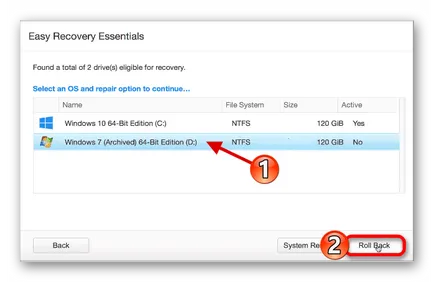
Visszagörgetéssel lehet tenni, és integrálni módon.
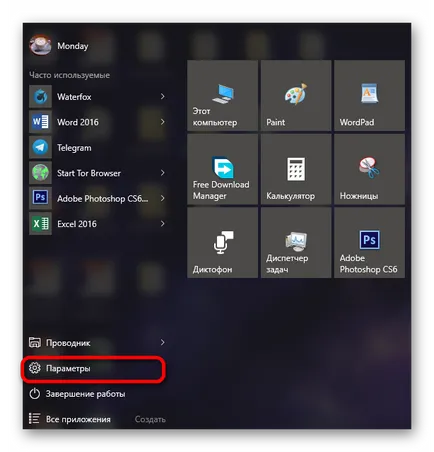
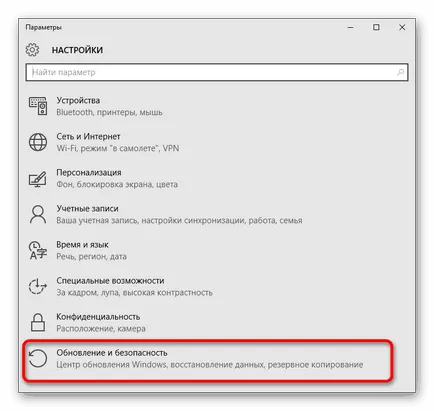
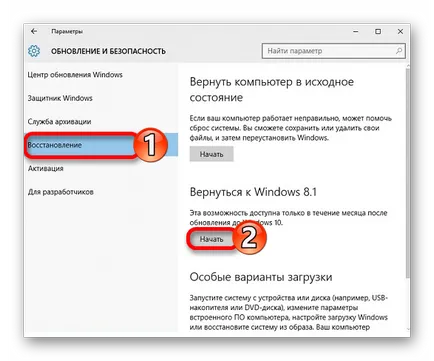
2. módszer: A GParted LiveCD
Ez az opció segít maradéktalanul elláthassa windose. Szükséged lesz egy USB flash meghajtó vagy a lemez rögzítésére a kép GParted LiveCD. A DVD-n, amit tehetünk a Nero szoftver. de ha azt akarjuk, hogy az USB flash meghajtót, majd Rufus segédprogram csak alkalmas.
- Készítsük el a képet, és másolja a fontos fájlokat egy biztonságos helyre (flash drive, külső merevlemez, stb.) Továbbá ne felejtsük el, hogy készítsen egy bootolható USB flash meghajtó vagy a lemez egy másik operációs rendszerrel.
- Menj a BIOS F2 tartva induláskor. Különböző számítógépeken ez lehet tenni a különböző módon. Ezért ellenőrizze ezt a tételt a laptop modell szerint.
- Menj a lap «boot», és keresse meg a «Biztonságos rendszerindítás». Úgy kell kapcsolni a sikeres telepítés más windose.
- Mentés és újraindul.
- Írja be újra a BIOS és a változás, hogy a «boot» részén.
- Változás az értéket, hogy a flash meghajtó vagy lemez volt az első helyen.
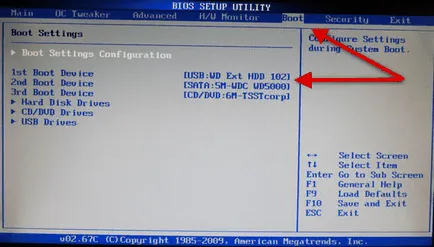
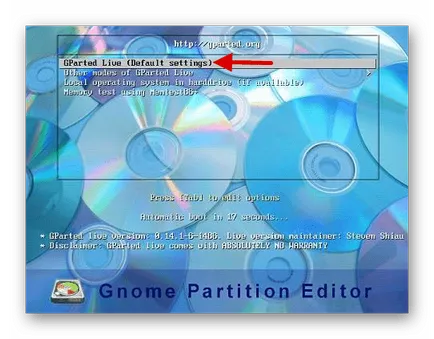
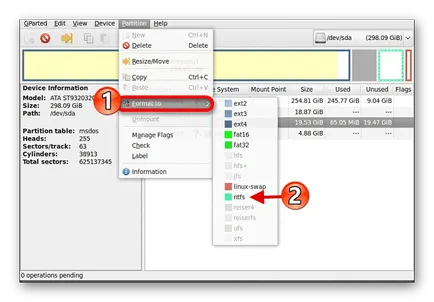
Meg kell tudni, hogy pontosan hol az operációs rendszer nem törli semmi extra. Ezen kívül a Windows más kis szakaszok, amelyek felelősek a helyes jelölés munkát. Célszerű, hogy ne érintse meg őket, ha akarja a Windows.
3. módszer: A Windows újratelepítése 10
Ez a módszer a formázás a partíciót windose és az azt követő telepítés egy új rendszer. Csak akkor kell a telepítőlemezt vagy az USB flash meghajtót a kép a másik változat a Windows.
- Kikapcsolása «Biztonságos rendszerindítás» a BIOS beállításokat.
- Boot egy bootolható USB meghajtót vagy lemezt, és válassza ki a kívánt objektumot, és méret az ablakban válassza ki a partíciót.
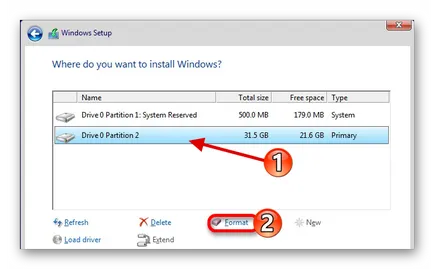
Itt módon lehet megszabadulni windose 10.
Örömünkre szolgál, hogy képes, hogy segítsen megoldani a problémát.